При работе с графическими файлами нередко возникает необходимость убрать фон вокруг какого-то объекта. Это может быть связано с вставкой этого элемента фотографии в какую-то композицию, или желанием заменить задний план картинки. В связи с этим возникает популярный вопрос: "Как в "Фотошопе" удалить фон фотографии?"
Удаление однотонного фона
Рассматривая вопрос об очистке заднего плана на фотографии, стоит отдельно рассмотреть вопрос о том, как быстро в "Фотошопе" удалить фон, имеющий однородный оттенок. Это позволит избежать лишней работы, требуемой при удалении разноцветной части картинки.
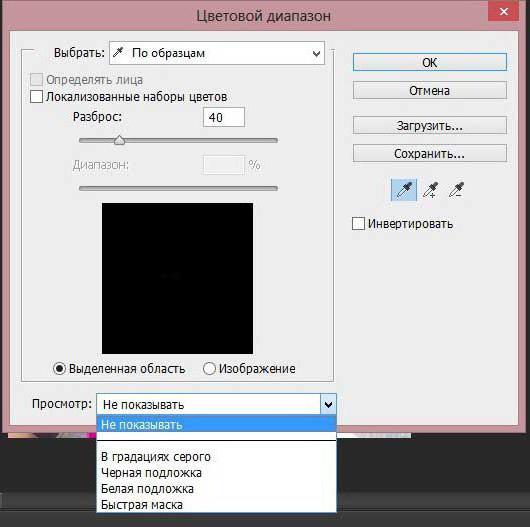
Перед тем как удалить необходимый фрагмент фотографии, его необходимо выделить. Сделать это можно десятками различных способов, но если требуется выделить какой-то определённый оттенок цвета, то в "Фотошопе" существует специальный инструмент, позволяющий сделать это максимально быстро. Выбрав в панели быстрого доступа пункт меню "Выделение", необходимо найти пункт "Цветовой диапазон".
В появившемся окне останется выбрать инструмент "Пипетка" и щёлкнуть по фону, который требуется выделить. С помощью бегунков останется лишь отрегулировать выделяемую область и нажать "Да". Результатом этих действий будет выделение всех областей фотографии, содержащей выбранный цвет. Для удаления потребуется нажатие клавиши "Del" на клавиатуре. Данный способ является одним из самых простых, качественно решающих задачу, как в "Фотошопе" удалить фон.
"Волшебная" очистка
Аналогом такого удаления фона является инструмент "Ластик", который может выполнить это действие ещё быстрее. Для этого достаточно выбрать "Волшебный ластик" и кликнуть один раз по заднему плану - в результате на его месте появится шахматный фон, который символизирует о наличии прозрачной части фотографии. Минусом такого подхода является отсутствие контроля области, которая будет удалена, в отличие от использования быстрого выделения.
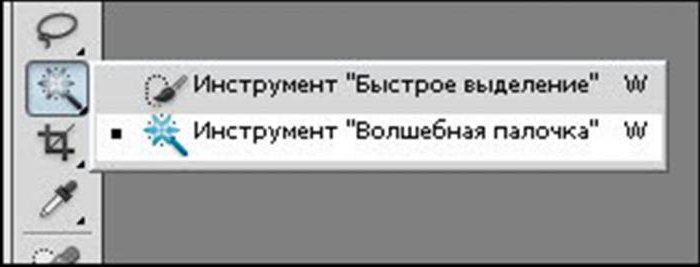
Для того чтобы обеспечить контроль за тем, как удалить задний фон в "Фотошопе" без последствий для остальной части фотографии, стоит воспользоваться ещё одним "волшебным" инструментом, работающим по аналогичному алгоритму с ластиком, но выполняющим выделение вместо удаления. Таких инструментов два, и они выполняют одинаковые действия - "Волшебная палочка" и "Быстрое выделение". Единственным отличием является то, что "палочка" требует пошагового выбора оттенка, а выделение позволяет проводить курсором по большому пространству картинки сразу.
Режим быстрой маски
Предыдущие подходы - ответ на вопрос, как удалить белый фон. В "Фотошопе", помимо одноцветных задних планов, есть возможность очистить и многоцветные. Такая потребность может возникнуть, если там изображен несоответствующий требованиям пейзаж. Так как удалить задний фон в "Фотошопе"?
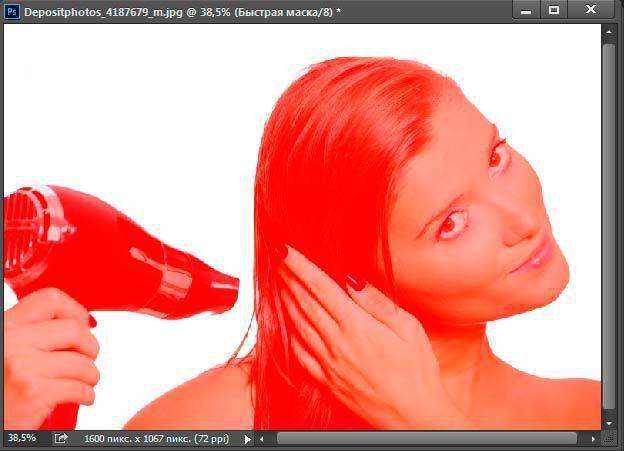
Для точного удаления необходимой части фотографии также существует несколько способов. Первый из них заключается в использовании "Быстрой маски". Маска - специальный механизм, позволяющий пользователю с помощью рисующих инструментов закрашивать область, которую требуется выделить. Для быстрого перехода в "Быструю маску" достаточно нажать на клавиатуре букву Q. Затем с помощью кисточки и ластика требуется закрасить часть фотографии, которая должна быть удалена. Вернувшись в обычный режим нажатием той же клавиши, мы заметим, что необходимая область картинки будет выделена - для её удаления останется нажать уже знакомую клавишу Del.
Удаление фона с помощью "Лассо"
В случае если объект, вокруг которого требуется выделить задний план, имеет достаточно чёткие границы, то существует ещё один удобный способ, как в "Фотошопе" удалить фон. Для этого следует воспользоваться инструментом "Лассо". Он предоставляется пользователю в трёх видах. Первый имеет аналогичное название, "Лассо", - он позволяет произвольно проводить линии будущего выделения области. С его помощью достаточно непросто точно выделить необходимую часть, поэтому чаще используются два других варианта инструмента.

Следующий - это "Прямолинейное лассо" - с его помощью можно рисовать область выделения, используя прямые линии. Таким образом можно провести чёткую границу, например вокруг зданий или угловатых геометрических фигур.
Для более сложных элементов, например силуэта человека, следует воспользоваться "Магнитным лассо". Оно, благодаря своему алгоритму действий, движется по контуру объекта, определяя его с помощью разницы цветов - достаточно приблизительно провести курсор мышки вокруг элемента фотографии.

В результате использования "Лассо" будет выделен сам элемент. Для того чтобы выполнить удаление, выделение следует инвертировать, нажав сочетание клавиш Ctrl + I. Затем можно выполнять удаление заднего фона.
Другие способы
Стоит отметить, что, разбираясь с тем, как в "Фотошопе" удалить фон, можно найти ещё несколько различных способов. Однако большинство из них выполняются достаточно сложно, позволяя сделать удаление более чётким. Однако добиться хорошего результата можно и более простыми средствами, затратив на это чуть больше усидчивости и старания, при этом даже, возможно, сэкономив немного времени.


























